
Il "17235" messaggio di errore dell'applicazione verrà visualizzato sullo schermo quando si utilizza un programma di backup di DVD come "InterVideo DVD Copy" e il programma si verifica un problema che causa la chiusura in modo anomalo. Il messaggio di errore può essere causato perché non ha fatto riavviare il computer subito dopo aver installato originariamente il programma o unità DVD del computer utilizza un driver di software obsoleti.
Istruzioni
1
Aprire il menu "Start" sul desktop facendo clic sull'icona di Windows nell'angolo inferiore sinistro dello schermo. Fare clic sul pulsante "Control Panel" e attendere una nuova finestra a comparire. Scorrere attraverso le opzioni del pannello di controllo e fare doppio clic sull'icona etichettata come "Programmi e funzionalità."
2
Fare clic sul pulsante "Nome" sotto l'intestazione "Organizza" per disporre in ordine alfabetico l'elenco di tutti i programmi installati sul disco rigido del computer. Individuare il nome del programma che ti dà il "messaggio di errore applicazione 17235" nell'elenco dei programmi installati. Fare clic sul nome del programma, quindi fare clic sul pulsante "Disinstalla" nella parte superiore della finestra.
3
Attendere che il programma completare la disinstallazione dal disco rigido del computer, quindi chiudere la finestra programmi e funzionalità. Inserire il disco di installazione per il programma che è stato eliminato. Seguire le istruzioni che pop-up sullo schermo per reinstallare il programma. Riavviare il computer, non appena l'installazione guidata viene chiesto di farlo.
4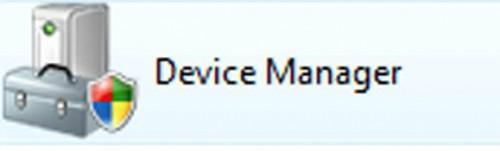
Tenta di utilizzare il programma per vedere se il "17235" messaggio di errore dell'applicazione si verifica ancora. Chiudere il programma e fare clic sul pulsante "Start" e tornare al pannello di controllo. Fare doppio clic sull'icona "Gestione periferiche". Se sistema operativo apre una nuova finestra chiedendo il permesso aprire il menu di gestione periferiche, fare clic sul pulsante "Continua".
5
Trovare la voce nel menu a schermo che è etichettato come "DVD/CD-ROM unità." Fare clic sul segno più a sinistra della voce per far apparire un nuovo elenco di opzioni. Trovare il nome dell'unità DVD e fare clic con il pulsante destro su di esso. Fare clic su "Aggiorna Driver" dal menu pop-up. Aspettare per la versione più recente del driver per completare l'installazione, quindi riavviare il computer. Aprire il programma che ti stava dando il messaggio di errore e tenta di utilizzarlo nuovamente.
Consigli & Avvertenze
- Se si continua ancora a ricevere il "17235" messaggio di errore di applicazione dopo reinstallare il programma e l'aggiornamento di gestione periferiche di unità DVD, sarà necessario contattare il produttore del programma per ulteriore supporto, come potrebbe esserci un conflitto con un altro programma è stato installato o con il sistema operativo.